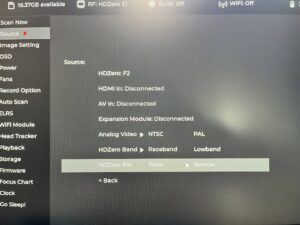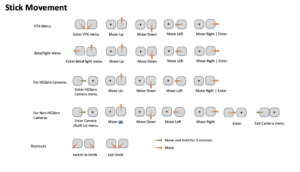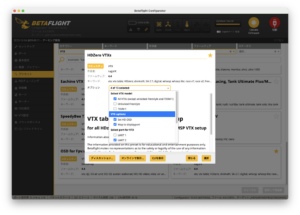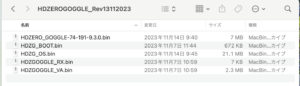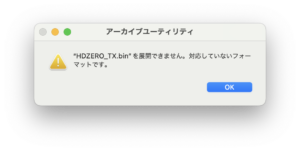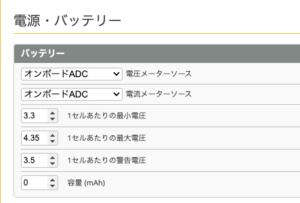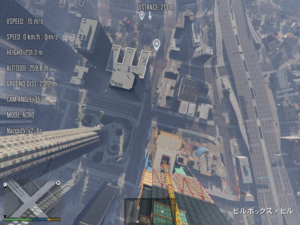HDZeroをアマチュア無線として開局するためには帯域幅を17MHzにする必要があります。その設定手順の覚え書きです。
まずはカメラの解像度を540P@60に変更しSAVE&EXITを実行します。現在のところ、この設定が使用できるカメラはRunCam Nano 90だけです。カメラメニューの出し方は前記事 を参照ください。
ゴーグルのメニューを開きSourceの中でHDZero BWをWideからNarrowに変更します。
気になる画質ですが一般的なアナログVTXよりは良いと思います。以前、飛ばしていた初代DJI Digital FPV Systemを初めて飛ばした時のような感動は得られませんでしたが、致し方なし。VIDEO
HDZeroのハードウェア設定が完了すれば、なんとか飛ばせます。OSDの設定はフォントの設定を除けばアナログと変わりませんしVTXのチャネル変更も従来の知識でなんとかなります。HDZeroゴーグルのメニュー体系も操作もわかりやすく出来ています。ということでマニュアルを読まなくともなんとか飛べるようにはなります。しかしながらVTX側の操作は完全には出来ていません。
このVTX側の設定変更はDJIなどのデジタルFPVシステムとは違いゴーグルのメニューからは出来ません(DJIはゴーグルとVTXで双方向通信を行なっているがHDZeroはアナログVTXと同様にVTXからしか電波を発信していない)。そのための操作はスティックコマンドでFCを経由して行います。HDZero VTXマニュアルに詳細が記述されています。
HDZero VTXマニュアルからの抜粋
二番目はお馴染みのBetaflight Menuです。一番上のVTX Menuと三番目のFor HDZero Cameras(Camera Menu)を覚えておく必要があります。
VTX Menuでは周波数や出力の変更が行えます。またVTXファームウェアレベルもここで確認できます。
Camera Menuはカメラの明るさ、色合いなどカメラ固有の設定を行えます。カメラ解像度の設定もここで行います。
Betaflight 4.4 を前提に簡単にHDZERO VTXの結線と最低限必要なBetaflightの構成を書いておきます。
[ 結線 ]
写真はケースを外したHDZero Whoop Liteです。FCに接続するためのパッドが5つあります。G (GND), V (Voltage), R (RX), T(TX), SA (SamrtAudio)です。隣のコネクターはファームウェア更新のための物です。Freestyle VTXなどでは半田付パッドではなくコネクターになっていますが、内容的には同じです。
現在、SAは使用せず電源とRX,TXを接続します。電源は一般的にはVBATを使用します。RX,TXはELRS受信機と同じくVTXのRXをFCの任意のTXへ、VTXのTXはFCのRXに接続します。
[ ポート構成 ]
[ VTXテーブル ] HDZEROのダウンロード ページにVTX Tableがあります。中身はjsonファイルです、該当のものをBetaflight ConfiguratorのVTXページで読み込みます。E1(5705MHz)とF1(5740MHz)は自分で追加する必要があります。
と、書きましたが、VTXのSAを使用する構成でない限り手動でのVTX table入力は必要がない気がします。もしこれから設定される場合は上のポート設定だけで進めてみてください。おそらく問題ないと思います。
[ プリセットの使用 ]
[ HDZEROゴーグルのファームウェア更新 ] HDZEROダウンロード からファームウェア(Rev_ddmmyyyy.zip)ファイルをダウンロードして解凍するとHDZEROGOGGLEから始まるzipファイルが入っているので、それをさらに解凍します。すると複数のファイルが含まれています。
HDZERO_GOGGLEから始まるbinファイルをマイクロSDカード(FAT32フォーマット、DVR録画と兼用可)のルートにコピーしてゴーグルに入れてゴーグルのFirmwareメニューからUpdate Goggleを実行後に電源を再投入すれば完了です。
文鎮化しても回復は可能だそうです。
[ VTXのファームウェア更新 ]
VTXとゴーグルを専用のケーブルで接続します。ファームウェア更新に必要な電源はゴーグルから供給されるのでVTXには他の結線は必要ありません。箱出しの状態でファームウェアの更新が行えます。Whoop VTXはコネクター形状の違いからファームウェア更新用のケーブルを二つ接続する必要があります。
ゴーグルの時と同じ要領でUpdate VTXで更新を行います。これは一瞬で完了します。VTXの現在のファームウェアレベルはFCに接続してスティクコマンドでVTXメニューを表示させると分かります。
なんかマッドさんのXの引用だけで成り立っている記事になってしまいました、マッドさんありがとうございます。
世界ではFPV画像転送のデジタル化が進んでいますが、DJIの一部製品を除き日本で使用できるものはありませんでした。
この夏、日本でもやっとアマチュア無線として開局可能なデジタルFPVシステムが出てきました。HDZEROはオープンソースでハードウェア構成も公開されているので、アマチュア無線局として開局出来る可能性が以前から論じられていました。唯一のネックはチャネルの帯域幅が27MHzもあるということでした。現在、アマチュア無線で許されているのは帯域幅17MHzです。HDZEROの構成にナローバンドが追加されて17MHz帯域幅で使用することがやっと出来るようになりました。ファームウェアRev 22082023以降でサポートされます。
現在のまとめは、この下の方に書かれています。
ここに書かれているとおりで、カメラの設定を540P60FPSに設定しゴーグルの帯域幅設定をNarrowにすると17MHzになります。この540P60FPSが使えるカメラは現在のところNano 90というものだけです。
使えるチャネルは最初F4(5800MHz)だけでしたが、日本のためだけにE1とF1も追加されました。ファームウェアRev 13112023よりサポート。この日本対応の経緯についてはマッド ⌘MADさんのX を読んでみると興味深いことが語られています。
開局に必要に資料は井上さんが公開されています。
HDZEROゴーグルのリアルタイムクロックはバッテリーが付属していないので機能しません。日時が正しくなくてもゴーグルとしての動作には全く問題は無いので特にバッテリーを必要とはしていません。DVRの録画ファイルのタイムスタンプを正しく記録したい人のみこの作業が必要となります。
[ バッテリー ]
[ ゴーグルの分解とバッテリーの装着 ]VIDEO
フェースプレートを外し、下側から3本のネジを外すと後はプラスチックの爪を壊さないようにこじ開けます。下のようなプラスチックの道具あるとやりやすいです。ギターのピックでも大丈夫です。ディスプレーに行くフラットケーブルに注意してください。
蓋が開けば、写真の左側の方にあるコネクターにバッテリーを繋ぐだけです。バッテリーとケーブルをディスプレーのフラットケーブルに干渉しないようにします。
再度組み立て、ゴーグルのメニューから時刻を設定すれば完成です。
HappyModel CrossF4 ELRS FCを二つ入手しました。このFCにはオンボードでUART接続のELRS受信機が搭載されています。二つのFCともにそれがうまく機能しませんでした。ほぼ半日を費やして動くように出来ましたので、その顛末を記録しておきます。
箱だしの状態でBetaflight 4.3.2, ELRSのバージョンはHappymodelのwebページ によると3.0.1です。とりあえずFC単体でのテストをしてみます。電源オフオン(USBの抜き差し)3回でバインドモードに入れて送信機のLUAスクリプトからバインドしました。受信機のLEDの状態やLUAスクリプトの右上に’C’が表示されていることから間違いなくバインドは成功しています。
ところがBetaflight Configuratorの受信機が反応しません。箱出し状態ですし、ポートや受信機の設定を見直しても間違いがありません。BetaflightやELRSのファームウェアを更新しても変わりません。ELRSの更新にあたってはバインドフレーズの設定も行っています。また、ELRSファームウェアの書き込みはBetaflight Passthruで行いましたのでFC内部のUART接続に問題が無いのも確認できました。
ハードウェア的な問題では無さそうなので何かしら設定に問題があるのか相性的なものなのかについてググってみることにしました。全く同じ現象は見つかりませんでしたが、掲示板などで識者がアドバイスする中に基本的な項目に加えてModel Matchを調べてみるというものがありました。もともとそんな機能は使っている意識もありませんし最初は無視していましたが、いよいよ試すこともなくなってしまったので、敢えてModel Matchを設定してみたらどうなるか試すことにしました。
EdgeTXの受信機に設定されている番号は規定値のままの0でした。次にExpressLRS LUAスクリプトでModel MatchをOnにしてみました。
全く謎の挙動ですし、ちょっとELRSのバグっぽい気もします。
その後、複数の方から聞きました。このFC、受信機側でModel MatchがEnableで出荷されているものがあるそうです。上記手順あるいはWiFiメニューでModel MatchをDisableでも良いそうです。
さらに追記、本当はLua ScriptがModel Matchに問題があると認識しているらしいです。で、何かしらエラーメッセージが表示されるべきだそうです。うちのは何故表示しない?バージョンとかの問題かなぁ。
betaflightはバッテリーのセル数を供給電圧から推測しています。平均セル電圧は、その推測値を元に計算されます。
経験上間違ったセル数が表示されるのはHVでかつ2S以上のバッテリーを使用した時だけです。これは設定で直せます。
unsigned cells = (voltageMeter.displayFiltered / batteryConfig()->vbatmaxcellvoltage) + 1;
ということで正しく設定すれば、ほとんどの場合は問題ありません。それでもあくまでセル数は推測値でしかないので特別なケースには間違いも生じるかも知れません(リチウムイオン電池のように低電圧でも使用できるバッテリーを電圧が下がってから再接続した場合など)。あるいはセル数の違う電池なんか使わないので決め打ちしておきたいという場合には以下のCLIコマンドで自分の指定のセル数を教えておくことが出来ます。
# get force_battery_cell_count
force_battery_cell_count = 0
Allowed range: 0 - 24
set force_battery_cell_count = 4
この例ではセル数を4に設定しています。0が規定値でセル数の推測が行われます。
Grand Theft Auto Vというオープンワールドなゲーム内でmodを利用してFPVドローンで自由に飛び回ることが出来ることはだいぶ以前から知ってはいましたが、いろいろと壁があり挑戦していませんでした。
Quadcopter-Reduxという最近出てきたmodがとても調子が良いという話しと格安なN100搭載mini PC でもなんとか動かせるということをjizoameさんのツイートで知り試してみることにしました。
導入手順はJizomaeさんのブログ とQuadcopter-Redux の説明を読めばよくわかります。ここでは、ほんの補足的な事柄だけを書いておきます。
[ 動作環境 ]
[ 画面解像度 ]
[ ストーリー ] Readme を読んでいたらゲームのセーブデータ をダウンロードしてくれば良いことが分かりました。ダウンロードしたファイルはrarで圧縮されているのでわたしは7zipを使って展開しました。SGTA5001というファイルをREADMEに従いDocuments/Rockstar Games/GTA V/Profiles/?????/以下にコピーすればOKです。
かなりの番外編ですが、ネット上でクレジットカードの情報を盗られたかもしれない事例に遭遇しましたのでご報告です。
家族からネット上での買い物を頼まれて、とあるサイトで住所、氏名、電話番号、ログインするためのパスワードを設定し、クレジットカードの情報をセキュリティー番号(裏面の番号)
関連情報は無いかとショップ名らしきものを検索してみますがgoogleでもYahoo Japanでもまったくヒットしません。沢山の商品が登録されていますが、どれも割引率が半端ないです。ますます怪しい。本社の住所を見ると高知のかなり田舎です。にも関わらずトップページには東京都の古物商番号が書かれています。その番号も調べた限りでは該当のものが見つかりませんでした。
ということで、もしかするとクレジットカードの情報を収集することだけが目的のサイトなのかもしれないと思うに至りました。実際に被害にあっていないので黒とは言い切れませんが、こういった手口でカード情報を盗むという手口は十分に考えられます。
ちなみにIP AdderessはCloudflareの物でホスト名はJPNICでは見つけれませんでした。
念の為、すぐにカードは停止して番号を変えて再発行をお願いしました。また、警察のサイトにも情報を書きこんでおきました。